Windows PowerShell是一个预装在Windows 10上功能强大的实用程序。微软一直在努力为开发人员和IT专业人员提供帮助。 Windows PowerShell还可用于管理硬盘驱动器和SSD。在这篇文章中,我们将学到如何使用PowerShell查找有关任何硬盘驱动器的信息。
使用PowerShell查找有关硬盘驱动器的信息
使用PowerShell可以执行两项操作来获取物理磁盘信息,包括序列号,磁盘大小,可用空间等。
- 获取一般信息。
- 检索详细信息。
该命令适用于连接到计算机的所有存储设备。您可以通过查看“设备类型”列来识别设备类型。该列显示一个整数,该整数与逻辑磁盘所代表的磁盘驱动器类型相对应。
- 0 – Unknown.
- 1 – No Root directory.
- 2 – Removable Disk.
- 3 – Local Disk.
- 4 – Network Drive.
- 5 – Compact Disc.
- 6 – RAM Disk.
1、获取一般信息
打开Windows PowerShell并执行以下命令以获取有关已连接硬盘驱动器的一般信息:
get-wmiobject -class win32_logicaldisk

结果将显示DeviceID,DriveType,ProviderName,FreeSpace,Size,VolumeName。
2、检索详细信息

再次打开Windows PowerShell,输入以下代码并按回车键:
wmic diskdrive get <参数>
以下是参数,如果是多个参数,则应使用英文逗号分隔:
- Availability
- BytesPerSector
- Capabilities
- CapabilityDescriptions
- Caption
- CompressionMethod
- ConfigManagerErrorCode
- ConfigManagerUserConfig
- CreationClassName
- DefaultBlockSize
- Description
- DeviceID
- ErrorCleared
- ErrorDescription
- ErrorMethodology
- FirmwareRevision
- Index
- InstallDate
- InterfaceType
- LastErrorCode
- Manufacturer
- MaxBlockSize
- MaxMediaSize
- MediaLoaded
- MediaType
- MinBlockSize
- Model
- Name
- NeedsCleaning
- NumberOfMediaSupported
- Partitions
- PNPDeviceID
- PowerManagementCapabilities
- PowerManagementSupported
- SCSIBus
- SCSILogicalUnit
- SCSIPort
- SCSITargetId
- SectorsPerTrack
- SerialNumber
- Signature
- Size
- Status
- StatusInfo
- SystemCreationClassName
- SystemName
- TotalCylinders
- TotalHeads
- TotalSectors
- TotalTracks
- TracksPerCylinder
结果将按照Windows PowerShell命令行中所请求数据的表格形式进行排序。您可以在docs.microsoft.com上阅读有关命令的更多信息。
转载需保留链接来源:VCBeta.CN » 使用Windows PowerShell查看硬盘驱动器信息
 2021年东芝叠瓦(SMR)、垂直(PMR)机械硬盘型号大全
2021年东芝叠瓦(SMR)、垂直(PMR)机械硬盘型号大全
 固态硬盘和机械硬盘(PMR、SMR)使用寿命对比
固态硬盘和机械硬盘(PMR、SMR)使用寿命对比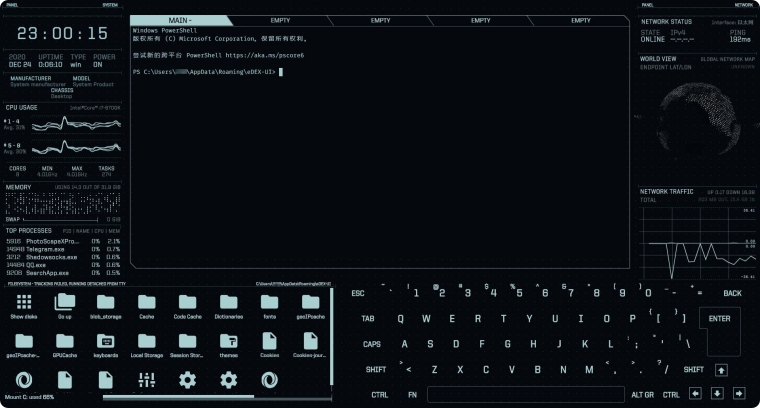 eDEX-UI – PowerShell程序员必备的全屏终端
eDEX-UI – PowerShell程序员必备的全屏终端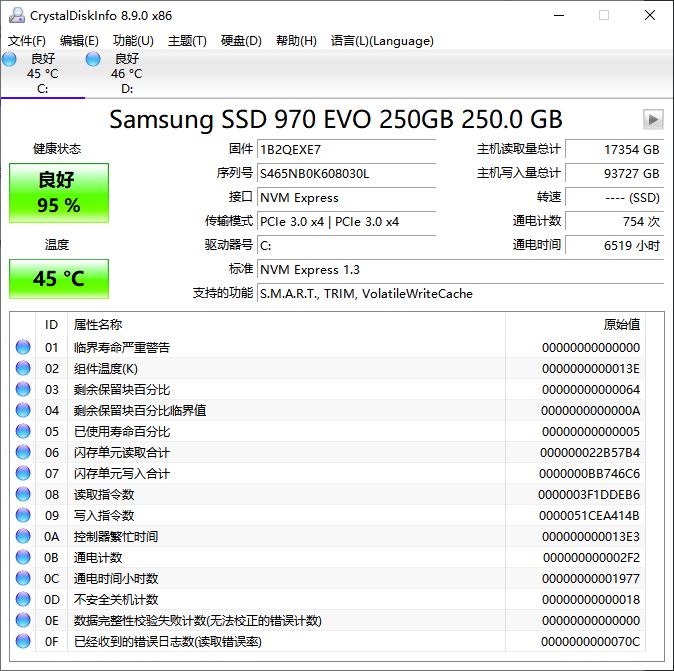 CrystalDiskInfo硬盘检测工具(支持固态硬盘)
CrystalDiskInfo硬盘检测工具(支持固态硬盘) 在当前文件夹以管理员身份打开 PowerShell
在当前文件夹以管理员身份打开 PowerShell win10系统从机械硬盘迁移到固态硬盘
win10系统从机械硬盘迁移到固态硬盘